Το Google Drive σάς επιτρέπει να κάνετε λήψη ενός, πολλαπλών ή όλων των αρχείων σας από τον λογαριασμό σας στο desktop ή το κινητό σας τηλέφωνο. Δείτε πώς μπορείτε να το κάνετε!
Δείτε επίσης: Πώς να ανεβάσετε αρχεία και φακέλους στο Google Drive;
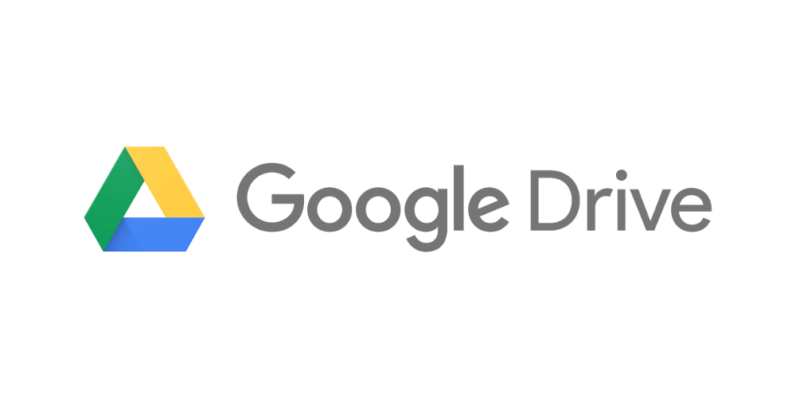
Πριν ξεκινήσετε τη λήψη των αρχείων σας, βεβαιωθείτε ότι η συσκευή σας έχει αρκετό ελεύθερο χώρο για να χωρέσει αυτά τα αρχεία.
Λήψη ενός μεμονωμένου αρχείου ή φακέλου από το Google Drive
Για να πραγματοποιήσετε λήψη ενός μεμονωμένου αρχείου ή φακέλου, εκκινήστε πρώτα το Google Drive στην επιφάνεια εργασίας σας. Στη συνέχεια, βρείτε το αρχείο ή το φάκελο που θέλετε να κατεβάσετε. Εάν επιλέξετε να κάνετε λήψη ενός φακέλου, το Drive θα τον συμπιέσει σε ένα αρχείο ZIP.
Δείτε επίσης: Google Drive, Photos & Gmail: Πώς να βρείτε και να διαγράψετε μεγάλα αρχεία
Μόλις βρείτε το στοιχείο για λήψη, κάντε δεξί κλικ σε αυτό και επιλέξτε “Download.”
Εάν ο φάκελός σας είναι πολύ μεγάλος σε μέγεθος, το Drive θα χρειαστεί λίγο χρόνο για να δημιουργήσει ένα αρχείο ZIP.
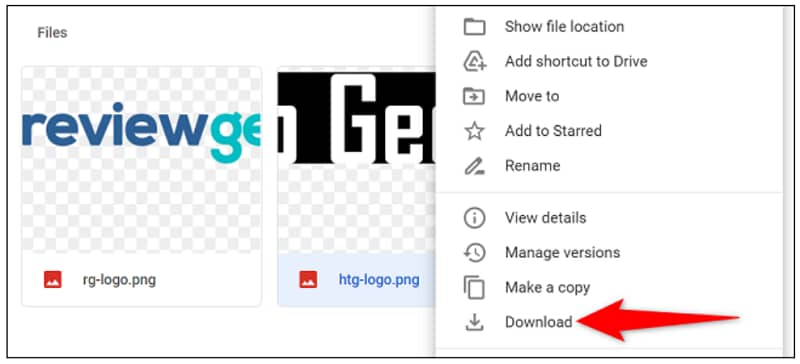
Όταν το αρχείο ή ο φάκελός σας είναι έτοιμο για λήψη, θα ανοίξει το τυπικό παράθυρο “αποθήκευσης” του υπολογιστή σας. Εδώ, επιλέξτε πού θέλετε να αποθηκεύσετε το περιεχόμενο που έχετε λάβει και, στη συνέχεια, κάντε κλικ στην επιλογή “Save.”
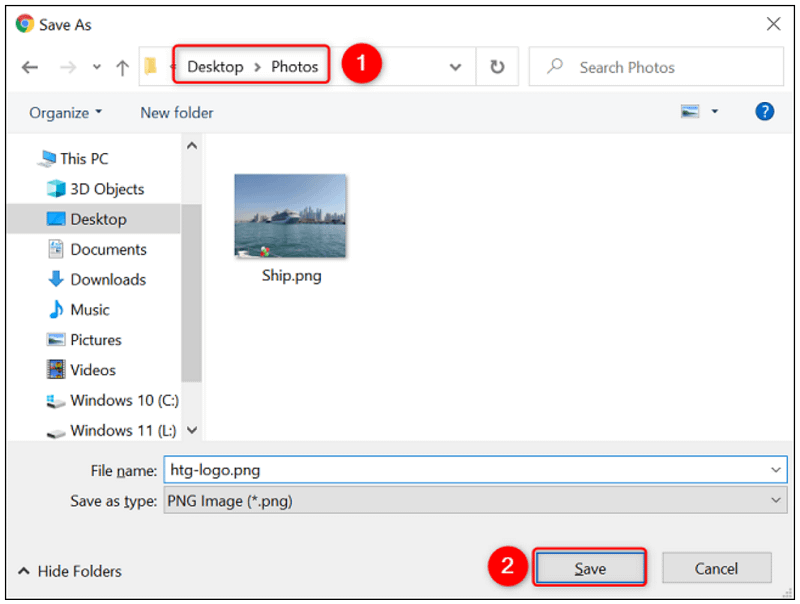
Το αρχείο ή ο φάκελος που έχετε κατεβάσει θα είναι διαθέσιμος στον καθορισμένο κατάλογο και είστε έτοιμοι.
Λήψη πολλών αρχείων ή φακέλων από το Google Drive
Για να κάνετε λήψη περισσότερων του ενός αρχείων ή φακέλων, πρώτα, εντοπίστε αυτά τα στοιχεία στο Google Drive.
Δείτε επίσης: Πώς να μεταφέρετε δεδομένα από το Dropbox στο Google Drive;
Επιλέξτε τα στοιχεία που θέλετε να κατεβάσετε. Μπορείτε να επιλέξετε πολλά αρχεία κρατώντας πατημένο το Ctrl (Windows) ή το Command (Mac) ενώ κάνετε κλικ στα αρχεία.
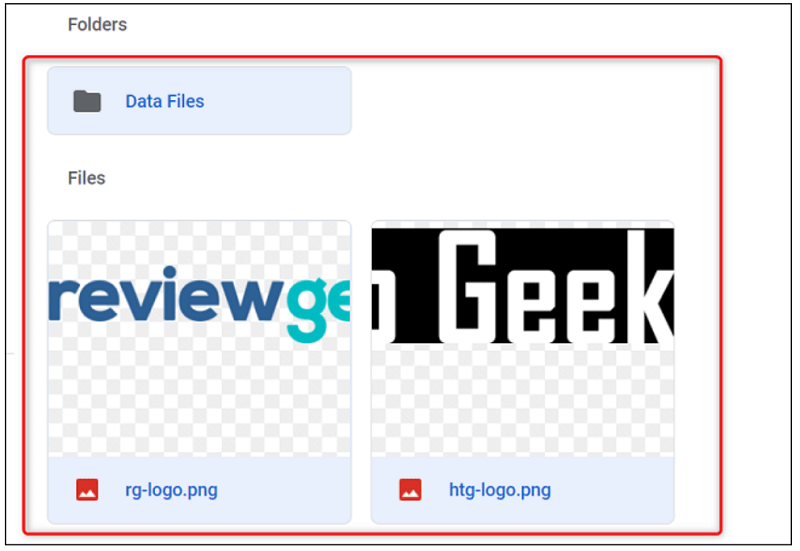
Όταν τα στοιχεία σας είναι επιλεγμένα, κάντε δεξί κλικ σε οποιοδήποτε στοιχείο και επιλέξτε “Download.”
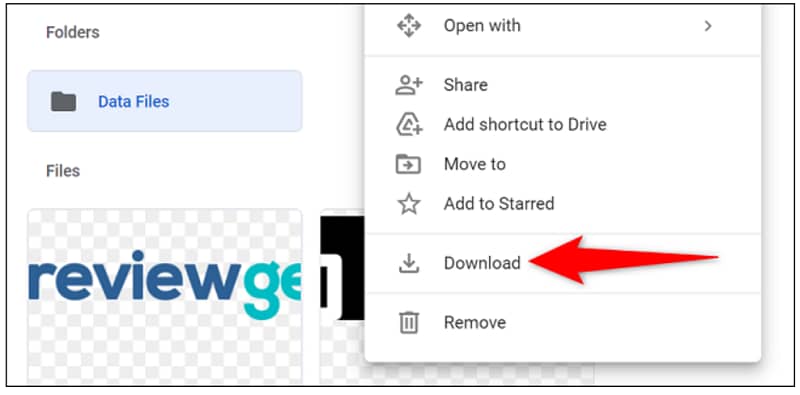
Το Google Drive θα αποθηκεύσει τα αρχεία σας και θα σας επιτρέψει να αποθηκεύσετε αυτό το ZIP στον υπολογιστή σας.
Λήψη όλων των αρχείων ή φακέλων από το Google Drive
Αν θέλετε να κατεβάσετε τα πάντα από το Drive σας ταυτόχρονα, χρησιμοποιήστε την υπηρεσία Takeout της Google για να το κάνετε αυτό.
Ξεκινήστε εκκινώντας το πρόγραμμα περιήγησής σας και ανοίγοντας τον ιστότοπο Google Takeout. Εκεί, συνδεθείτε στον λογαριασμό σας Google.
Αφού συνδεθείτε, από την κορυφή της λίστας των αντικειμένων σας, επιλέξτε “Deselect All.”
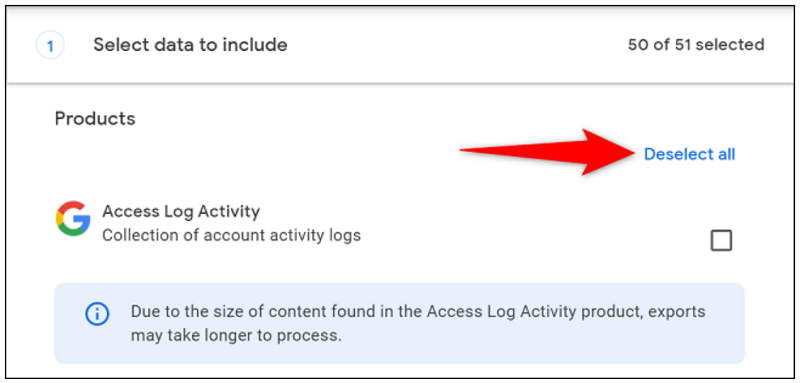
Κάντε scroll προς τα κάτω και ενεργοποιήστε την επιλογή “Drive”. Αυτό διασφαλίζει ότι εξάγονται μόνο τα περιεχόμενα του Drive.
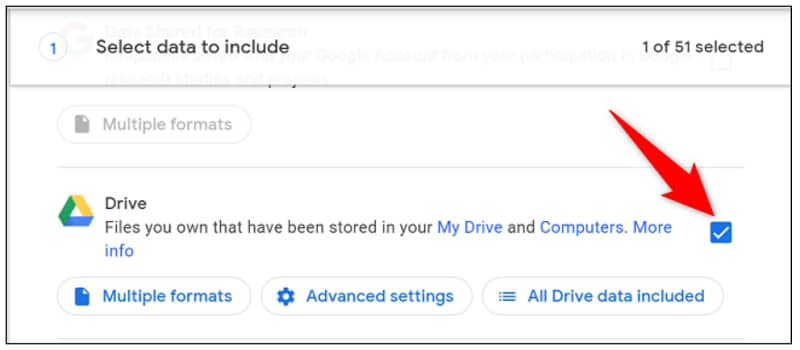
Κάντε scroll στη σελίδα μέχρι το τέλος και κάντε κλικ στο “Next Step.”
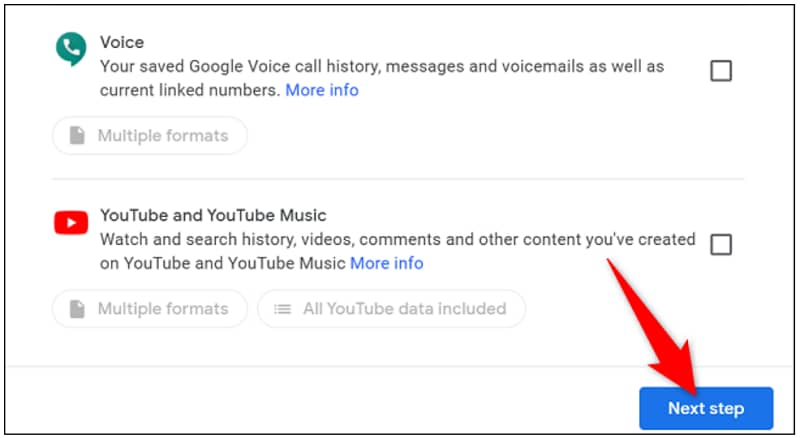
Από το αναπτυσσόμενο μενού “Delivery Method”, επιλέξτε “Send Download Link via Email.” Με αυτόν τον τρόπο θα λάβετε έναν σύνδεσμο για τη λήψη όλου του περιεχομένου του Drive σας μέσω email. Από το αναπτυσσόμενο μενού “Frequency”, επιλέξτε “Export Once.”
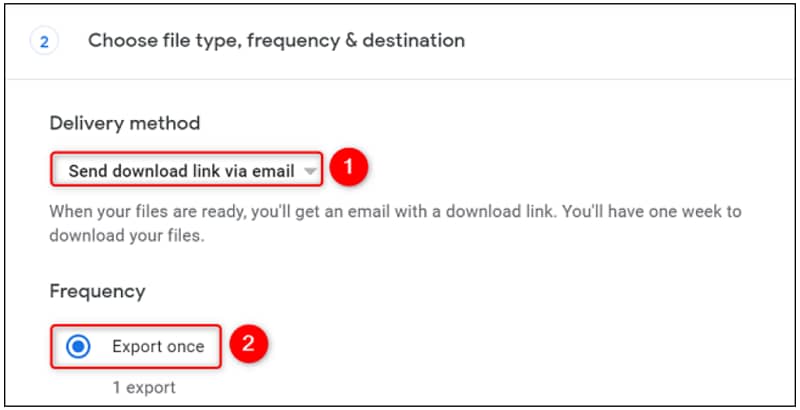
Κάντε κλικ στο αναπτυσσόμενο μενού “File Type & Size” και επιλέξτε «ZIP» ή «TGZ», ανάλογα με τη μορφή που προτιμάτε. (Εάν χρησιμοποιείτε Windows, μάλλον θέλετε ZIP.) Στη συνέχεια, κάντε κλικ στο αναπτυσσόμενο μενού και επιλέξτε το μέγιστο μέγεθος για κάθε αρχείο. Μπορείτε να το αφήσετε στην προεπιλεγμένη τιμή εάν θέλετε.
Τέλος, στο κάτω μέρος, κάντε κλικ στο “Create Export.”
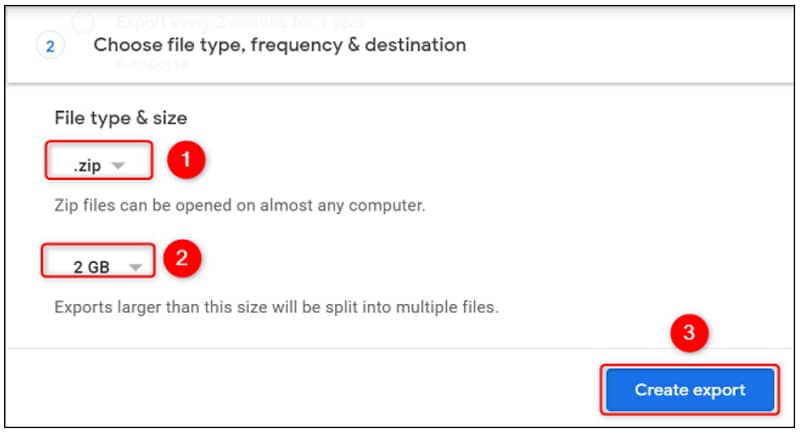
Η Google θα αρχίσει να δημιουργεί μια ένδειξη για το περιεχόμενο του Drive σας. Όταν γίνει αυτό, θα λάβετε έναν σύνδεσμο στη διεύθυνση email σας για να πραγματοποιήσετε λήψη αυτού του dump.
Αποθηκεύστε αρχεία από το Google Drive στο smartphone ή το tablet σας
Για κινητά τηλέφωνα και tablet, το Google Drive προσφέρει δύο επιλογές λήψης: μπορείτε να κάνετε ένα αρχείο διαθέσιμο εκτός σύνδεσης ή μπορείτε να κάνετε λήψη ενός αρχείου στο τηλέφωνό σας.
Στην πρώτη επιλογή, το αρχείο σας διατίθεται για χρήση εκτός σύνδεσης, αλλά πρέπει να χρησιμοποιήσετε την εφαρμογή Google Drive για πρόσβαση σε αυτό. Στη δεύτερη επιλογή, λαμβάνετε το πραγματικό ανεξάρτητο αρχείο για να εργαστείτε στο διαχειριστή αρχείων σας.
Για να ξεκινήσετε τη διαδικασία λήψης, εκκινήστε την εφαρμογή Google Drive στο τηλέφωνό σας και συνδεθείτε στον λογαριασμό σας.
Στο Drive, βρείτε το αρχείο που θέλετε να κατεβάσετε. Στη συνέχεια, δίπλα σε αυτό το αρχείο, πατήστε τις τρεις τελείες.
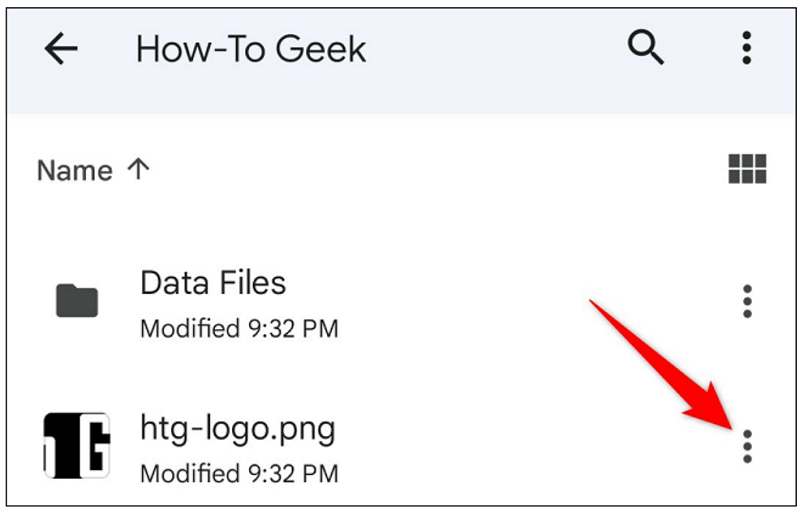
Στο μενού που ανοίγει, για να κάνετε το αρχείο σας διαθέσιμο εκτός σύνδεσης, πατήστε “Make Available Offline”. Για να κάνετε λήψη του αρχείου στη διαχείριση αρχείων, επιλέξτε “Download.”
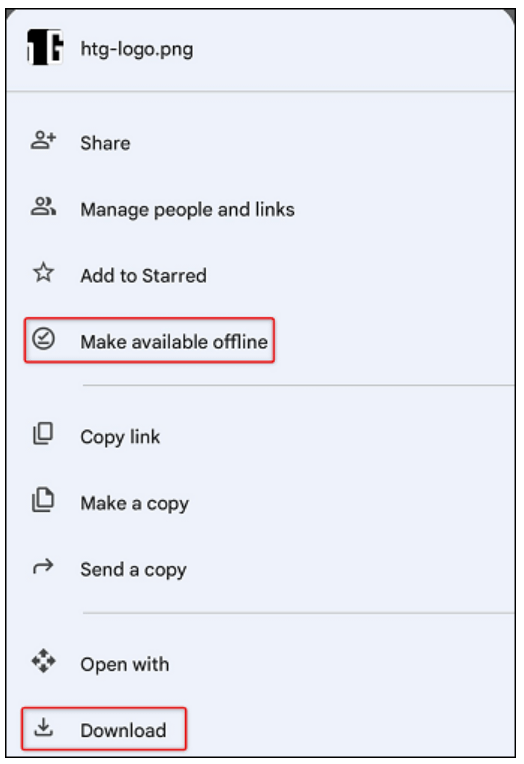
Το Google Drive θα αποθηκεύσει το αρχείο στο τηλέφωνό σας ανάλογα.
Πηγή πληροφοριών: howtogeek.com
